你是一個忠誠的 Spotify 用戶在一段時間內使用過,但突然想切換到另一個音樂流媒體應用程序,例如 Tidal? 有沒有想過簡化的方法 轉讓 Spotify 潮汐播放列表 ?
Spotify 被公認為世界上最好的音樂流媒體應用程序和程序之一。 然而,仍然有一些人應該使用其他軟件,例如 潮汐 用於聽音樂。
如果您曾經是 Spotify 很長一段時間以來,您可能確實在應用程式中保存了許多播放清單 - 那些您最喜愛和最喜愛的歌曲。 交換 Spotify 如果該過程是手動的(一對一傳輸),那麼將播放清單傳輸到 Tidal 對您來說會很乏味。
好吧,如果你有幾首歌的話這會起作用。 但是,有數千個手動傳輸 Spotify Tidal 的播放列表既無聊又累! 如果你是一個 Spotify 訂戶或僅使用免費版本且無法免費下載離線播放的人,我們為您提供解決方案。
內容指南 第 1 部分。比較 Spotify 和潮汐第 2 部分. 轉移 Spotify 直接使用 Soundiiz 播放列表到 Tidal第 3 部分. 轉移 Spotify 潮汐使用的播放列表 DumpMedia Spotify Music Converter第 4 部分. 轉學常見問題解答 Spotify 潮汐的播放列表第5部分。摘要
但在轉向最初提到的那些解決方案之前,你們中的許多人可能並不知道 Tidal 是什麼以及它有什麼。 自從 Spotify 音樂應用比Tidal更早推出,許多人仍在使用 Spotify 用於聽歌。
這是兩個程序的簡短比較,供您參考。
從上面的列表中可以看出,Tidal 可能在某種程度上佔據主導地位,因為它比 Spotify. 這可能是其他用戶正在研究從 Spotify 到潮汐。
在本文的下一部分中,我們將討論如何轉移 Spotify 如果您有的話,請將播放清單新增至 Tidal Spotify 訂閱。
如前所述,如果您已經在 Spotify 額外費用 訂閱,您的轉讓 Spotify 播放列表到 Tidal 會容易得多。 Soundiiz 是一個能夠轉換現有音頻的應用程序 Spotify 您在某些音樂流媒體應用程序(例如 YouTube)上的播放列表, Spotify、Grooveshark、Soundcloud 等。
令人著迷的是,這個程式有一個免費計劃,可以讓一個人轉移 Spotify 輕鬆將播放清單新增至 Tidal。 您只需確保遵循以下程序即可。
步驟1.創建一個Soundiiz帳戶。
步驟 2. 點擊“Spotify”按鈕後跟“連接”選項。
步驟3.點擊“平台到平台”按鈕。
讓我們進一步深入研究每個步驟並查看下面的詳細信息。
您需要做的第一件事是查找 Soundiiz 應用程序,如果您還沒有帳戶,請確保創建您的帳戶。
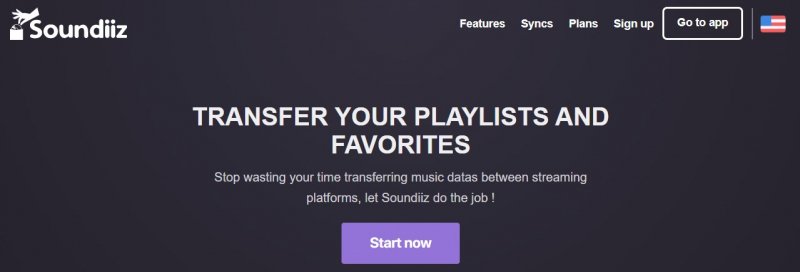
建立帳戶後,您需要登錄,您將在介面中看到串流音樂服務列表,包括 Spotify. 只需點擊“Spotify”圖標並點擊“連接”。 您將被要求登錄到您的 Spotify 帳戶。 確保輸入正確的資訊才能繼續。 完成後,Soundiiz 將顯示您的所有 Spotify 播放列表。
請記住,您可以管理播放清單並根據需要匯入更多播放清單。
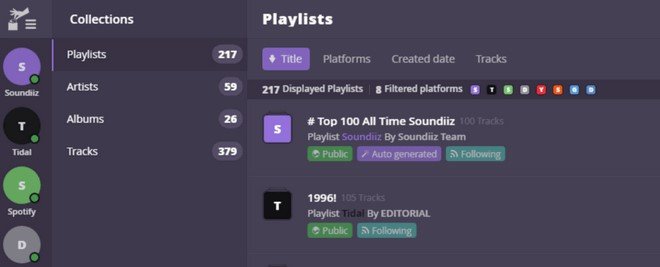
最後,您需要點擊“平台到平台”按鈕,以及移動您的平台的所有說明 Spotify 將顯示 Tidal 的播放列表。
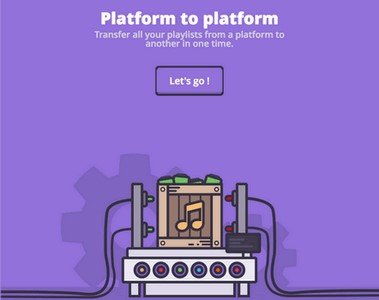
完成以上三個步驟後,您的所有 Spotify 歌曲和播放清單將立即轉移到您的 Tidal 帳戶。
現在,在學習了您需要轉移的程序後 Spotify 直接使用 Soundiiz 將播放列表發送到 Tidal,這只有在您處於 Spotify 高級訂閱,如果您是免費訂閱者,我們將提供一種簡化的方法來執行相同的操作 Spotify 用戶。
如果你是免費的 Spotify 用戶,無法下載您喜愛的歌曲 Spotify 用於離線收聽。 這僅適用於那些擁有高級訂閱的人。 但是,您不必擔心這一點。 創建本文的主要目的是強調您可以採用的最佳方法。 為了獲得您想要的輸出,第三方工具將幫助您 – DumpMedia Spotify Music Converter.

DumpMedia,除了是為有需要的人提供視頻和音頻轉換器的絕佳工具外,還具有其他驚人的功能。 能夠將 Apple Music 轉換為任何可能的格式,他們還推出了將其用作 Spotify Music Converter!
這個 DumpMedia Spotify Music Converter 讓您輕鬆 刪除DRM(數字版權管理)保護 這將導致即使離線也可以輕鬆下載串流媒體。
使用此工具,您將能夠轉換您喜歡的 Spotify 歌曲可以是您想要的任何格式 – MP3、WAV、FLAC,甚至 M4A。除此之外,這還提供了更快的下載和轉換速度,而無需考慮失去每首歌曲的原始品質。有可能 轉讓 Spotify 歌曲到 Apple Music too.太。 Being too user-friendly, you cannot find any other amazing converter.太用戶友好了,您找不到其他令人驚嘆的轉換器。
你將如何使用它 DumpMedia Spotify Music Converter 改變你的 Spotify 歌曲轉換為任何其他格式,例如 FLAC,並最終將您的 Spotify Tidal 的播放列表?
這是你如何做到的。
步驟1。 下載並安裝 DumpMedia Spotify Music Converter.
步驟2.選擇任何您想要的(潮汐支持的格式)作為結果。
步驟3.勾選轉換按鈕,繼續進行轉換。
讓我們詳細研究這些步驟。
當然首先要轉移的是 Spotify 播放列表到Tidal,你需要做的就是擁有這個 DumpMedia Spotify Music Converter 下載並安裝在您的個人電腦上。完成後,只需打開並啟動程式即可啟動。您可以透過拖放甚至僅添加歌曲的 URL(連結)來開始新增檔案。
對於 Spotify 播放列表,您只需要直接拖動整個播放列表即可。 該程序支持批量轉換,不僅可以轉換文件,還可以轉換數字。

匯入並上傳要轉換的歌曲後,下一步是選擇輸出格式。 確保您在螢幕上看到的格式中選擇了您想要的任何格式。 在這種情況下,我們應該將歌曲轉換為 Tidal 支援的任何格式,例如 FLAC。 您可以透過位於螢幕右上角的「將所有任務轉換為」按鈕來執行此操作。

最後一步是點擊“轉換”按鈕以開始轉換過程。 由於該程序的設計功能比任何其他轉換器快五倍,因此只需要花費一些時間。

轉換完成後,狀態欄將顯示在屏幕上,您可以在其中監視每首歌曲的處理進度。
只需執行這三個簡單的步驟,您就可以擁有 Spotify 歌曲轉換為您想要的任何格式。
完成上述操作後,您將繼續進行轉移 Spotify 使用 Tidal 播放列表 DumpMedia Spotify Music Converter。那麼,與本文第二部分中提到的過程相同的過程也適用於此。確保遵循這些步驟。
為什麼我的收藏沒有出現在 Tidal 上?
等待至少 12 小時讓 Tidal 同步歌曲。 並清除 Tidal 應用程式的快取。 此外,將藝術家或專輯正確添加到“我的收藏”也可以解決此問題。
我可以與沒有 Tidal 的人分享 Tidal 播放清單嗎?
使用 Tidal,您可以獲得與 Deezer 相同的優惠:任何在沒有帳戶的情況下打開播放清單連結的人都只能收聽網路上每個曲目的前 30 秒。 要完整收聽歌曲,接收者需要登入 Tidal 帳戶。
為什麼潮汐聲音這麼小?
預設情況下,TIDAL 具有「響度歸一化」功能,可確保您收聽的任何內容的音量保持一致。 這可能會降低整體音量,因此可能值得在 TIDAL 設定中關閉此功能:在主畫面上,點擊底行圖示上的心形按鈕。
轉讓 Spotify 使用本文開頭部分提供的選項,現在可以將播放清單新增至 Tidal 甚至播放清單。 使用第三方軟體應用程序,例如 DumpMedia Spotify Music Converter 將是您的最佳選擇,特別是如果您是免費用戶 Spotify. 使用與您從中獲得的相同歌曲和播放列表體驗 Tidal Spotify 現在將太容易管理和做。
您還可以在這篇文章中添加什麼? 您還有其他想法嗎? 我們希望收到您的來信! 出發前一定要留下一些評論!
